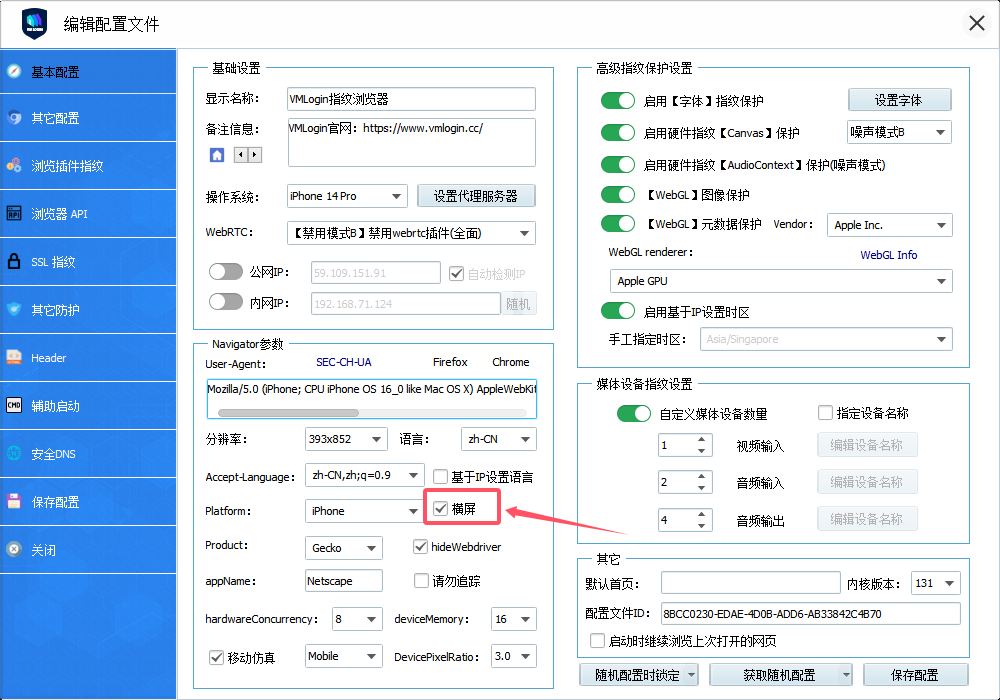那是因为本机的Windows系统没有设置默认的Web浏览器。
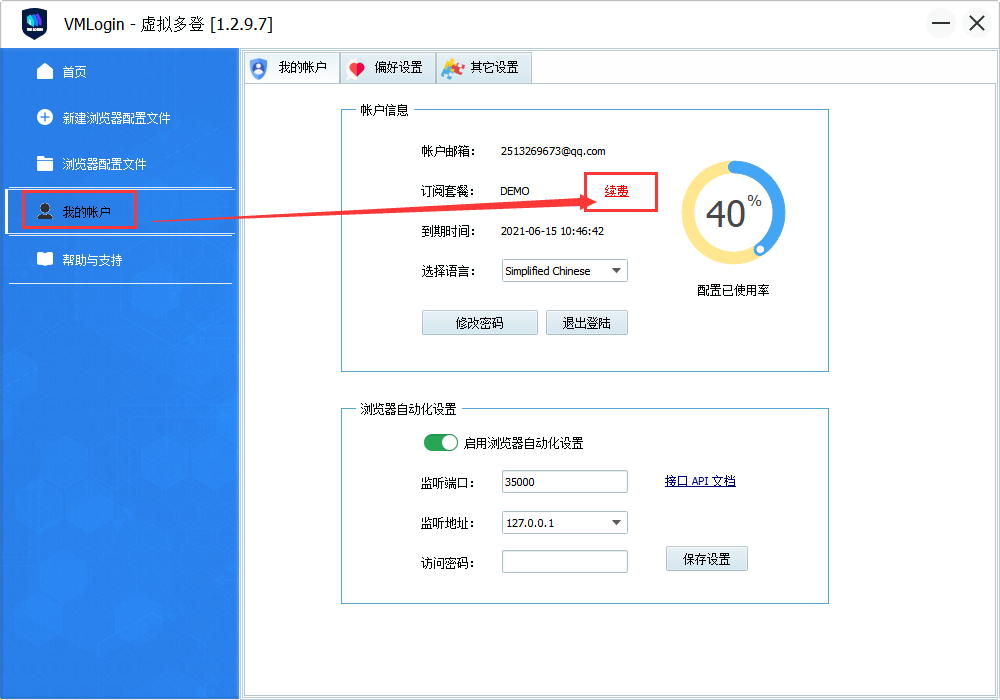
到windows设置 —— 应用 —— 默认应用 —— Web 浏览器 —— 点击加号 —— 选取其中一个浏览器即可
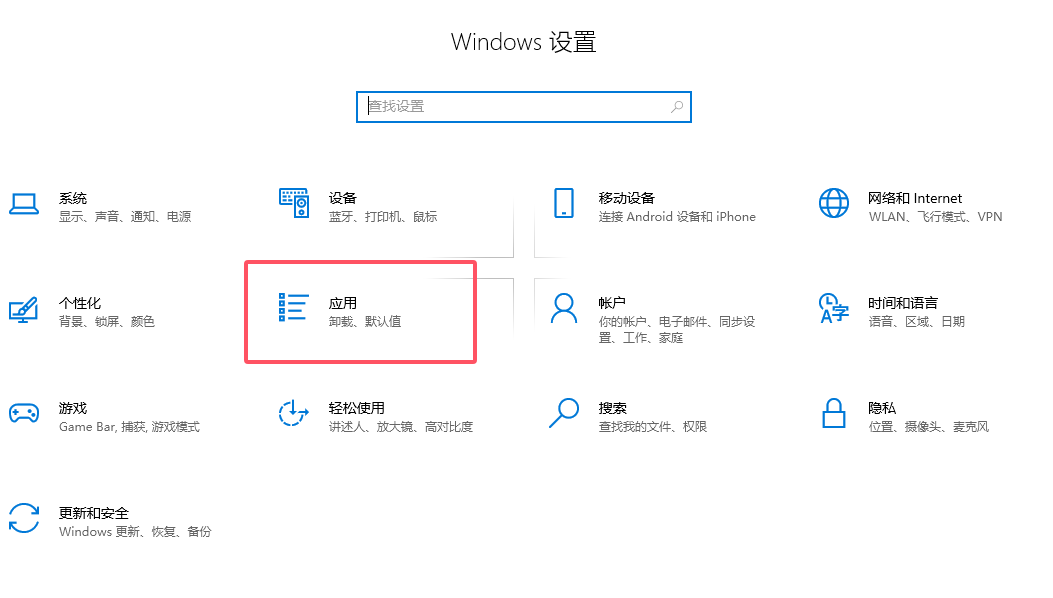
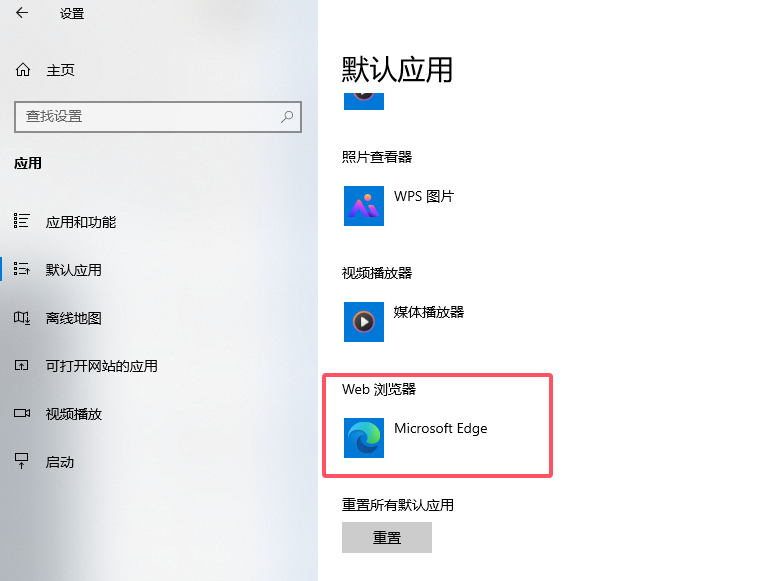
IPWO代理IP在VMLogin浏览器上的配置教程:
步骤1:登录IPWO网站
访问IPWO官网:https://www.ipwo.net/?ref=vml ,并点击【登录】按钮。
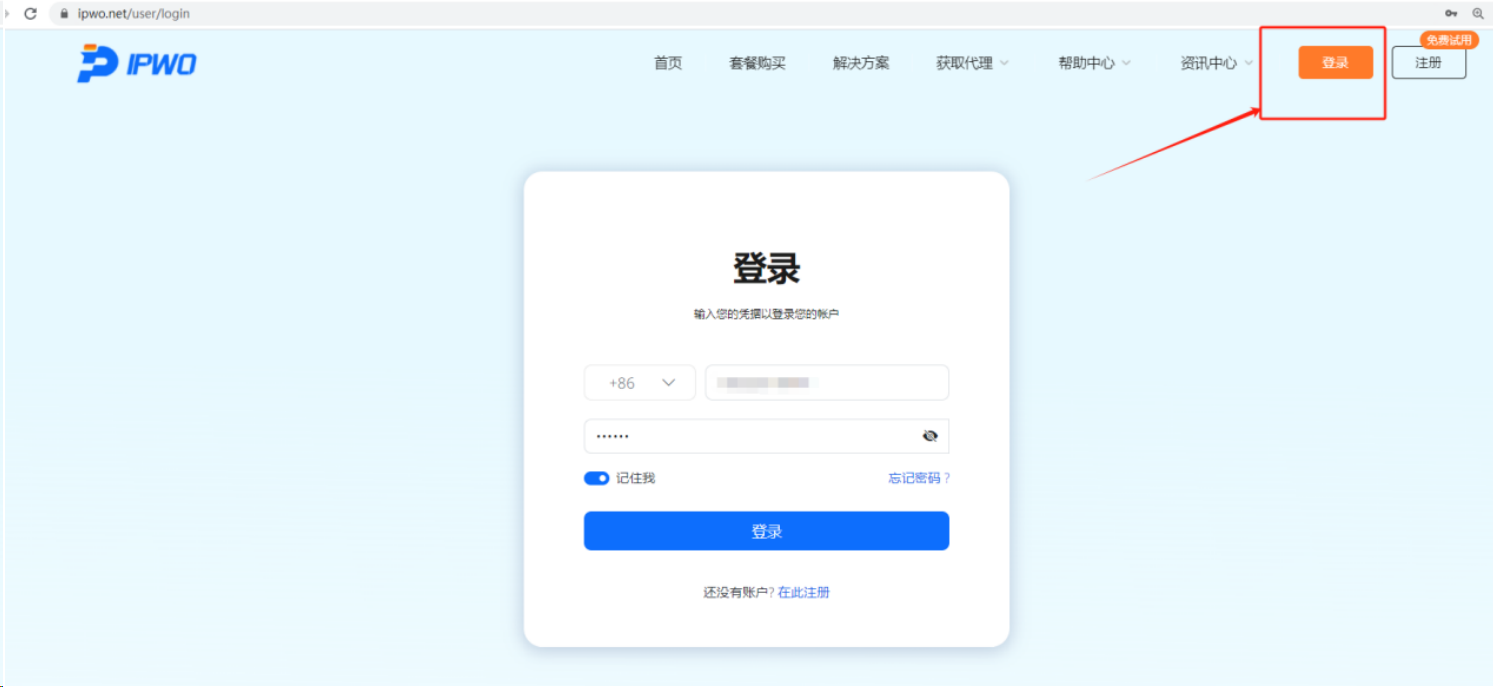
步骤2:进入用户中心
使用账户密码,登录您的IPWO账户后,导航到【用户中心】概览页。
注意: 在提取代理信息前,请确保完成【实名认证】。
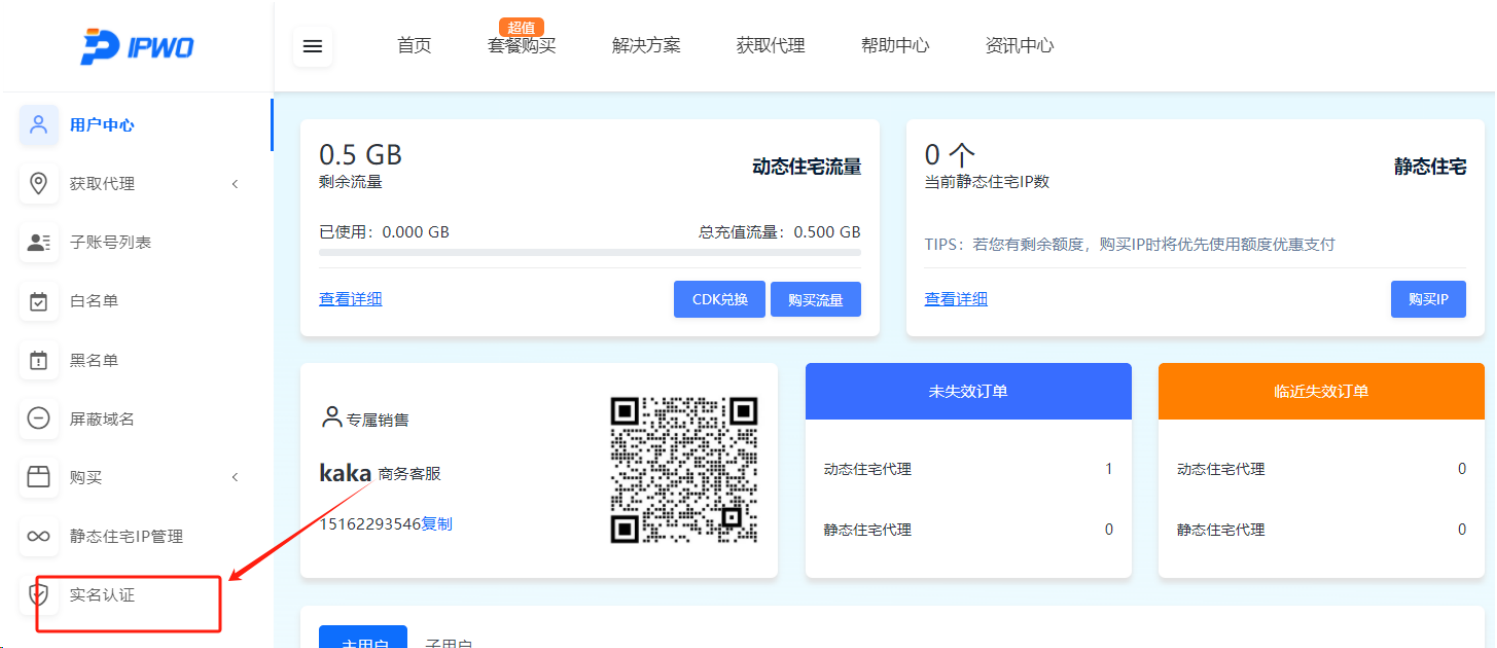
步骤3:创建子账号
在左侧【子账号列表】部分,点击【添加】以创建新的子账号。
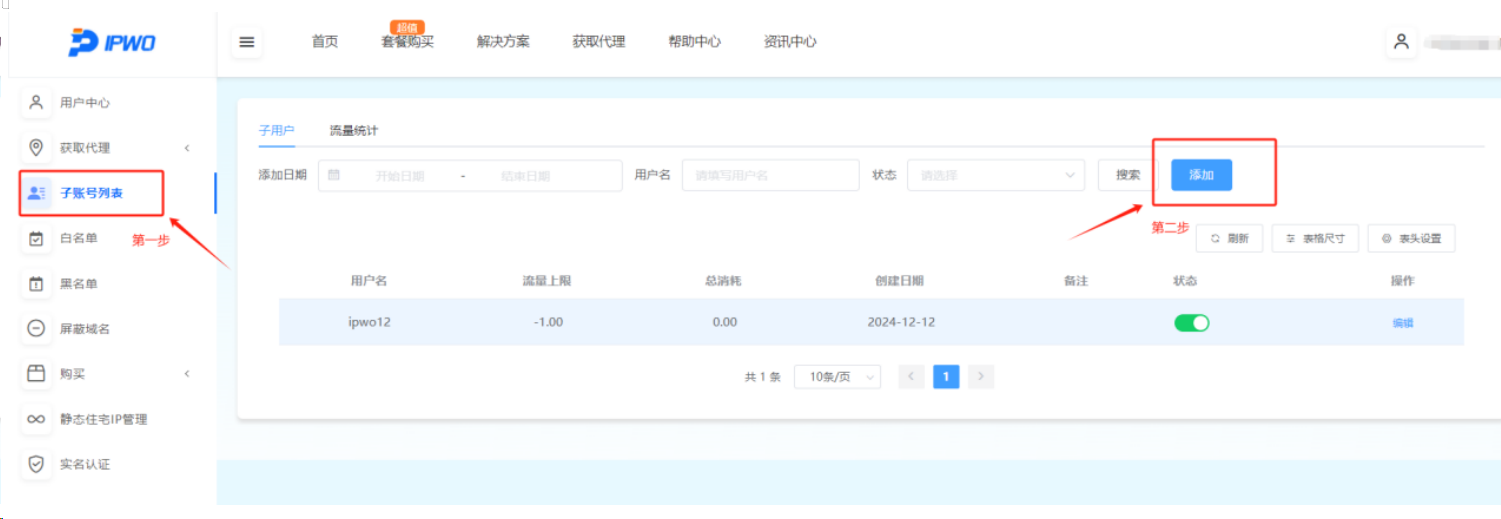
步骤4:设置子账号信息
在弹出窗口中输入用户名和密码来创建子账户。
注意:
用户名和密码: 同时包含字母和数字,长度为2-12位。
流量限制:设置为 -1 表示无上限;设置为 0 表示代理连接成功但无法使用。
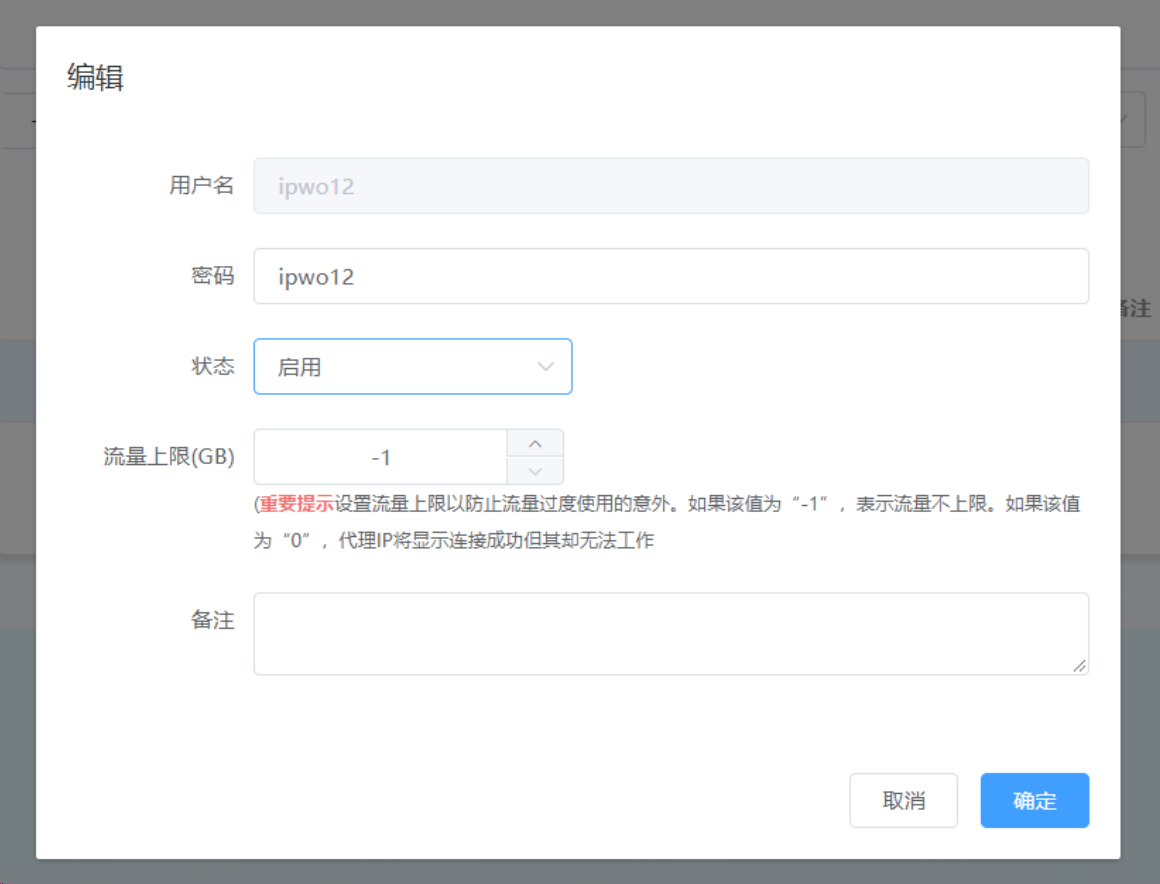
步骤5:获取代理信息
前往【获取代理】,然后选择【账密认证】。选择所需的地区、子用户、粘性会话、代理协议以及您需要的其他参数。完成设置后,您将获得代理信息。请复制提供的详细信息并在您的代理软件中配置使用。
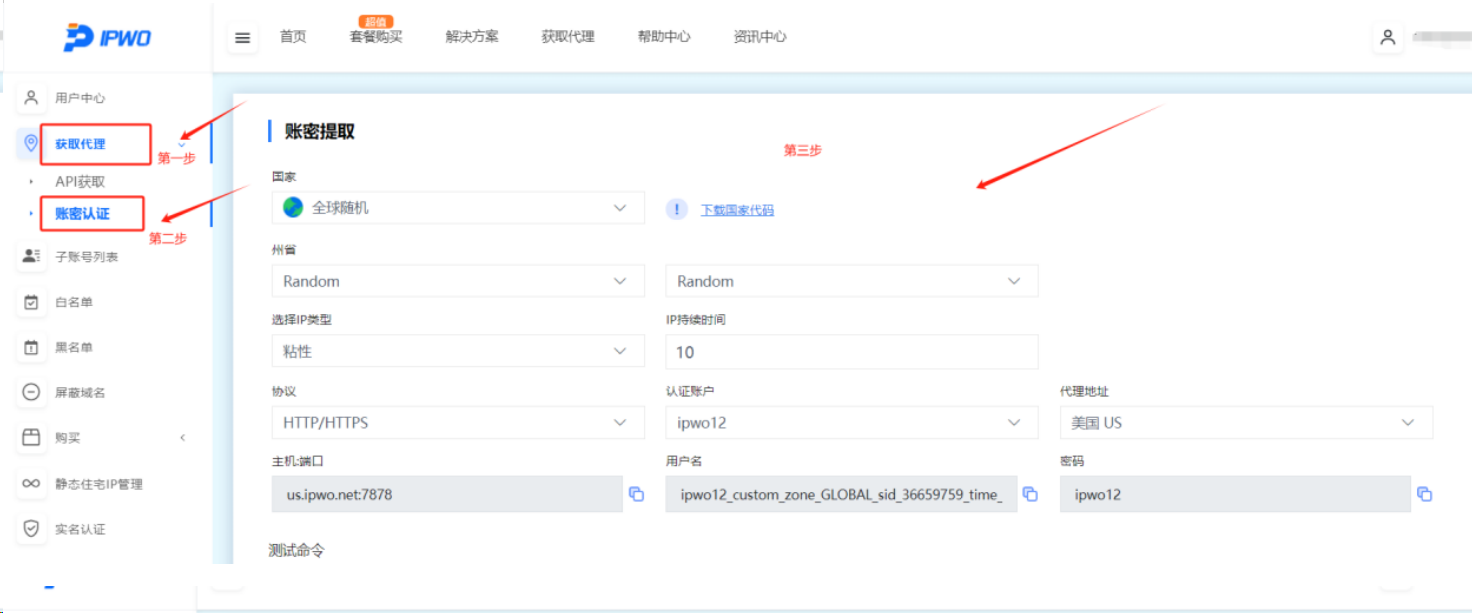
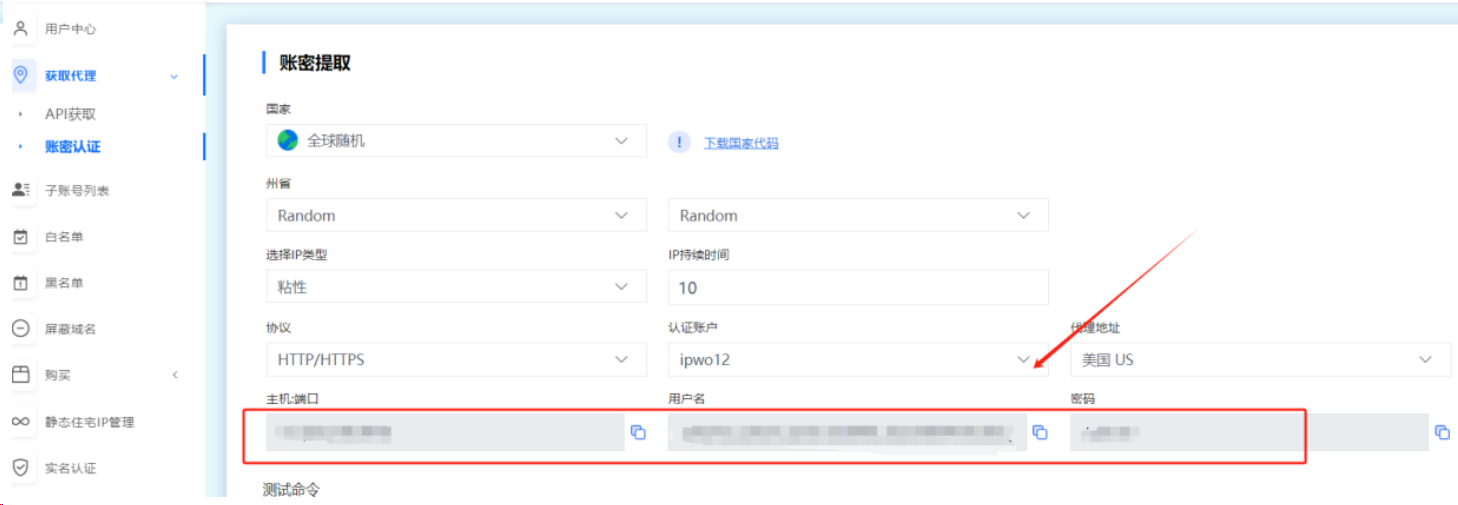
步骤6:注册VMLogin账号
登录VMLogin网站:https://www.vmlogin.cc/,请使用有效邮箱注册属于您的VMLogin账号,如已有账号可立即登录。
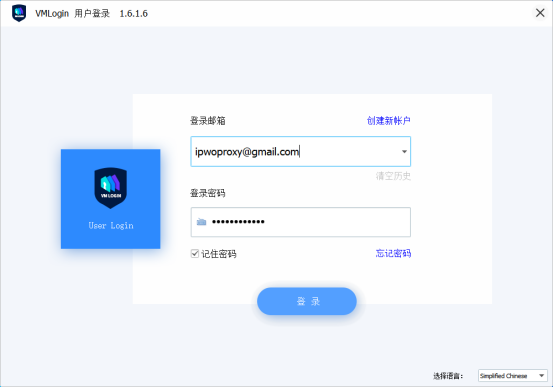
步骤7:在VMLogin配置代理
在VMLogin中添加代理,打开VMLogin应用软件,点击【新建浏览器配置文件】—【设置代理服务器】
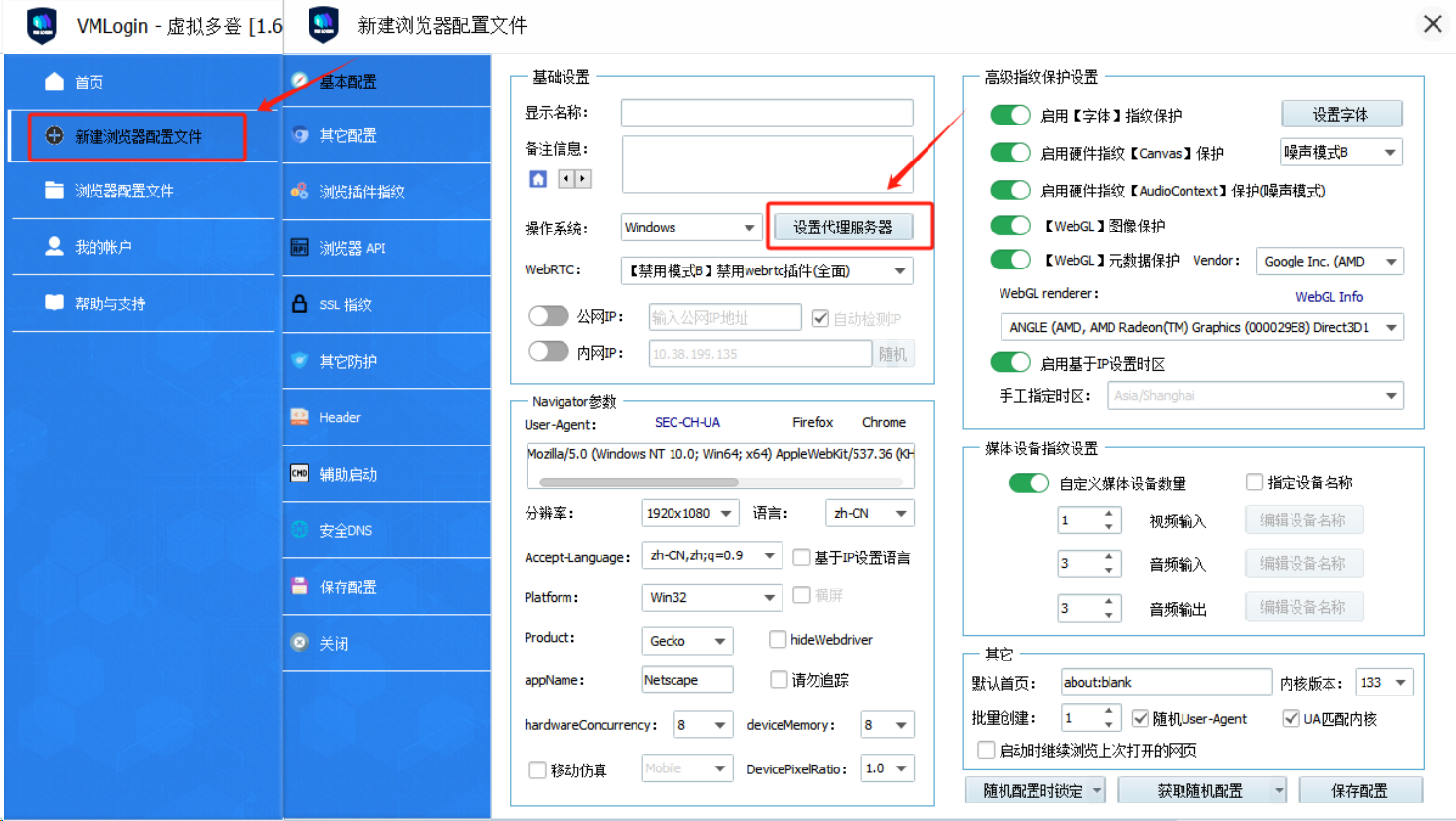
步骤8:输入代理信息
点击【启动代理服务器】,然后点击【代理类型】并选择【HTTP】。将IPWO生成的代理信息粘贴到 VMLogin中的相应字段中。
代理类型: 本示例中使用 HTTP。请注意,IPWO 支持 HTTP/HTTPS/SOCKS5 三种协议类型。
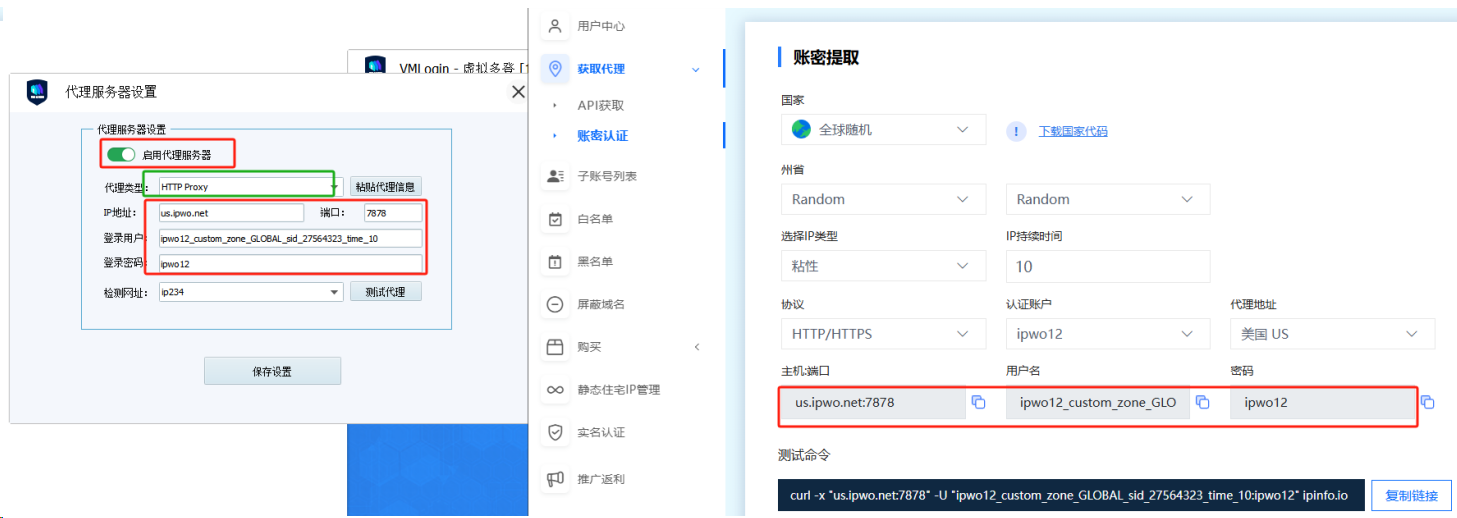
步骤9:验证代理可用性
完成设置后,点击【测试代理】以验证代理的可用性。如果一切正常,您将能看到连接测试成功以及代理信息。此时,您已成功设置代理。点击【确定】—【保存设置】以保存代理配置。
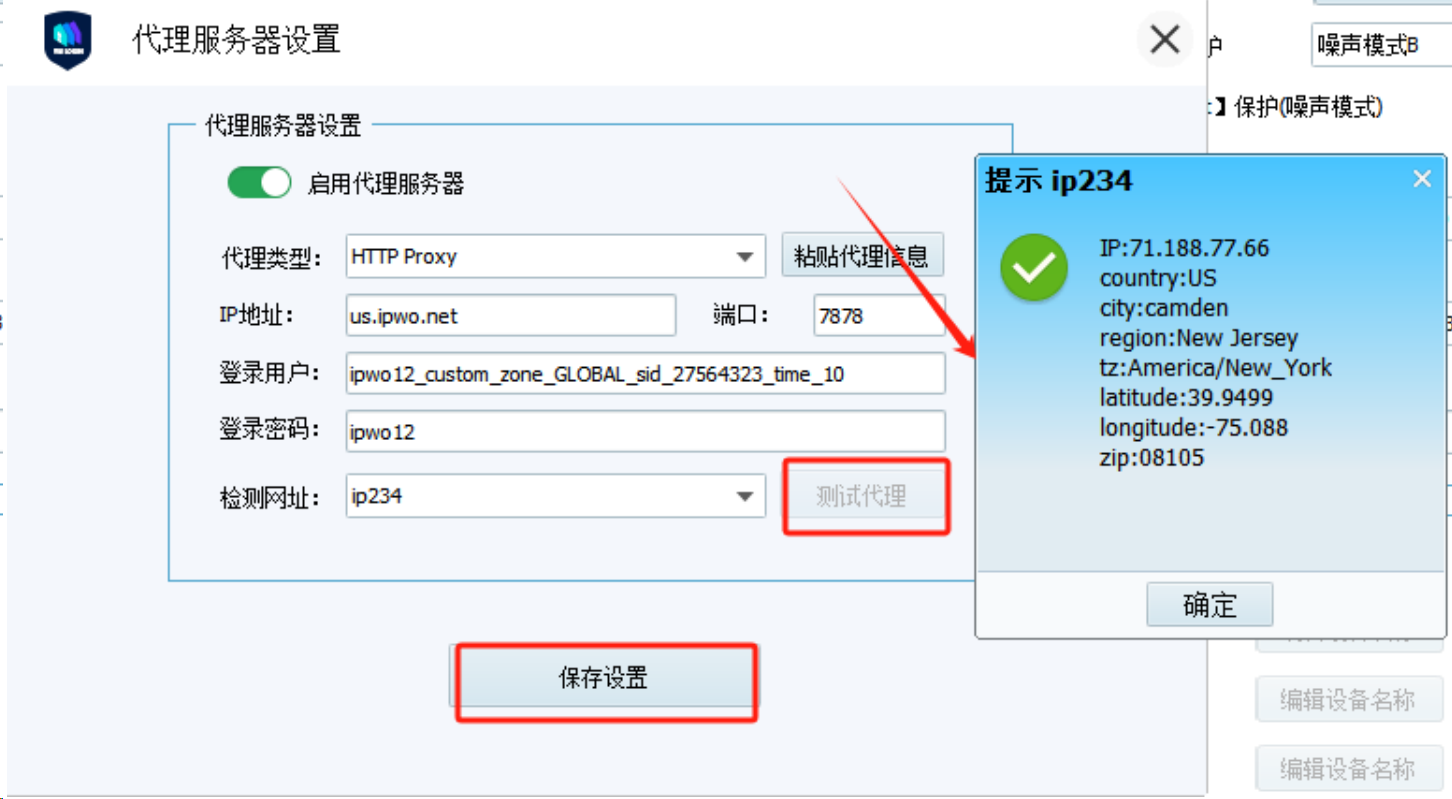
注:如果测试代理不能通过 或 进入VMLogin浏览器却没有网
一般是6种情况:
- IP代理没有正确配置或配置的IP信息输入不正确;
- IP代理没有流量了,问代理IP客服;
- IP代理有限制的白名单,问代理IP客服;
- IP代理本身限制部分网站的访问,问代理IP客服;
- 登录的网站本身问题,照成无法登录访问;
- IP本身就要翻墙才能使用,不能在中国大陆环境下直连,这种情况本地加个全局模式的VPN代理,或者使用直接在中国大陆环境就能使用的代理,如:易路代理
要使用API接口重启客户端,您可以通过发送一个GET请求到指定的URL
http://127.0.0.1:35000/api/v1/client/restart该接口不需要请求参数。以下是一个简单的示例代码,展示如何用不同的编程语言发送这个请求。
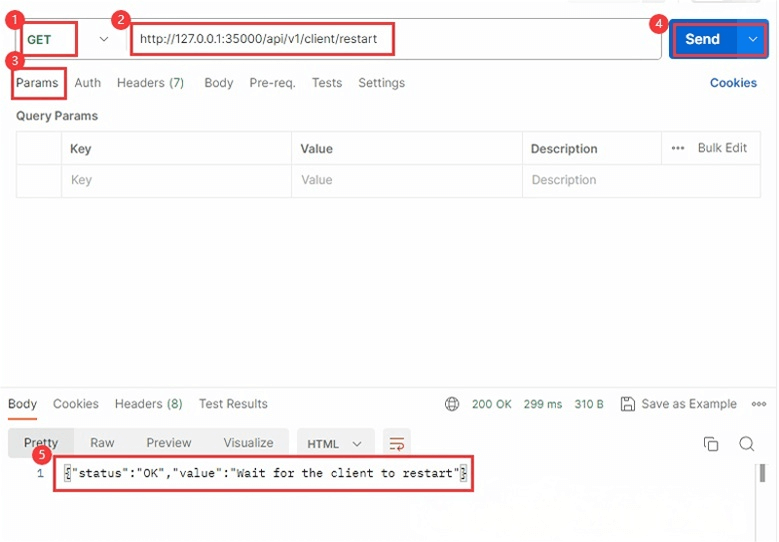
如:知道目前的账号密码,需要修改密码,请查看教程:修改账号密码
忘记密码了,就必须要到VMLogin软件内进行账密码重置
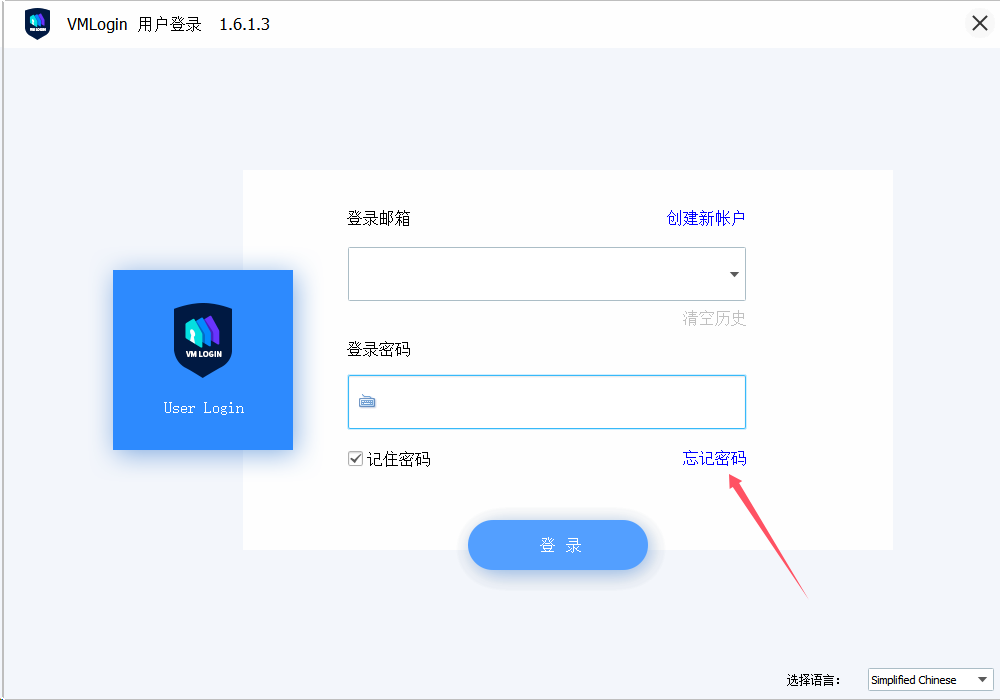
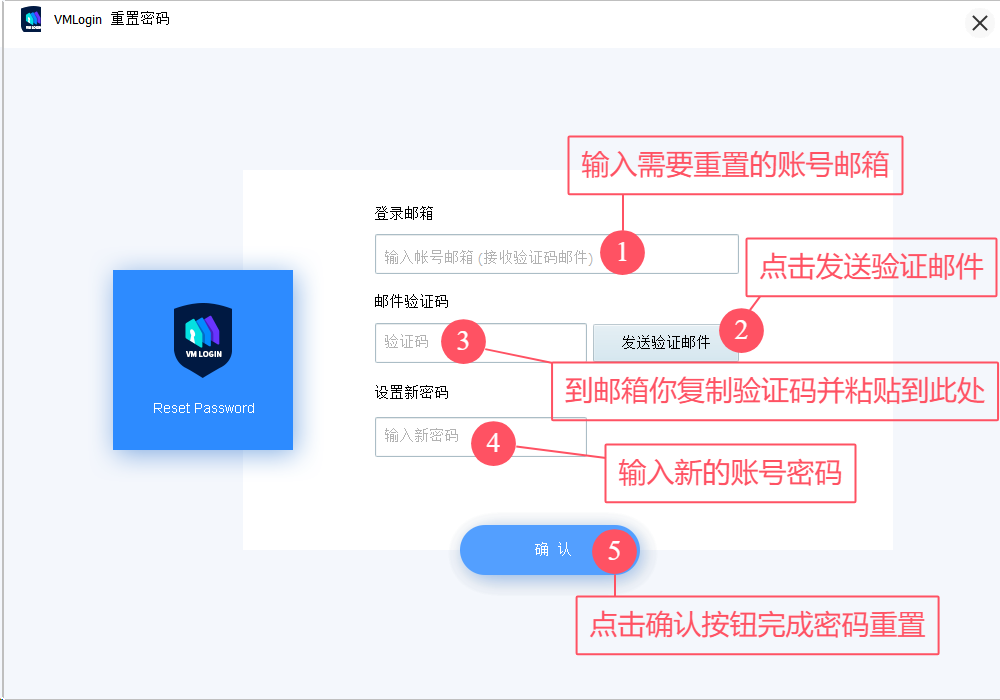
打开创建好的或转移分享过来的VMLogin指纹浏览器时,提示:读取配置信息出错
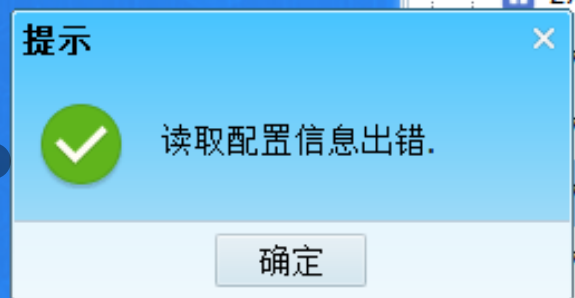
"读取配置信息出错"这个错误提示可能是由多种因素引起的,正如你提到的,网络问题或者VPN设置可能是根本原因。以下是一些常见的解决方法,供你参考:
1. 网络问题
- 检查网络连接:确保你的网络连接稳定。如果你使用的是海外网络或VPN,可能会受到网络延迟或者丢包的影响。
- 切换网络:尝试切换到其他网络(例如,从Wi-Fi切换到有线连接,或者尝试使用不同的Wi-Fi网络)看是否解决问题。
2. VPN设置问题
- 更换VPN线路:如果你正在使用VPN,可以尝试更换VPN的线路或服务器位置。某些VPN线路可能会受到负载过高或者不稳定的影响,导致无法正常连接。
- 关闭VPN重新连接:如果可能,先尝试关闭VPN连接,再重新打开VMLogin指纹浏览器,查看是否可以正常读取配置。
- 检查VPN是否设置正确:确保VPN的配置文件正确,并且没有与VMLogin浏览器的其他设置产生冲突。
3. 浏览器配置问题
- 重新启动VMLogin浏览器:关闭浏览器并重新启动,有时这样可以解决加载配置错误。
- 重新配置浏览器:在VMLogin浏览器中,检查相关的配置是否完整,或者尝试重新导入你的配置文件(例如,如果你之前从其他设备或账户转移过配置,可能会出现问题)。
4. 系统防火墙或安全软件
- 检查防火墙设置:有些系统防火墙或安全软件可能会阻止VMLogin浏览器与服务器的连接,导致配置加载失败。你可以尝试临时禁用防火墙或安全软件,看问题是否解决。
5. 更新或重装浏览器
- 更新VMLogin浏览器:确保你使用的是最新版本的VMLogin浏览器,开发者可能已经修复了相关的兼容性问题。
- 重新安装浏览器:如果更新后仍然无法解决,尝试卸载并重新安装VMLogin浏览器,有时这样可以清除缓存和临时配置问题。
6. 联系支持团队
- 如果以上方法都无法解决问题,建议联系VMLogin的官方支持团队。他们可能能根据具体的错误信息提供更精准的帮助。
希望这些方法能帮助你解决问题!如果需要更详细的操作步骤,请告诉我。
在某些使用高内核的情况下(如 VMLogin 浏览器),为了实现浏览器流量的分流,您需要通过 HTTP 访问 PAC(Proxy Auto-Config)文件,而不能直接使用本地 file:// 路径。这通常需要您搭建一个本地Web服务器,将 PAC 文件以 HTTP 方式提供访问。
比如,可以通过 PAC 脚本将网页中的图片、CSS、JS 文件走一个代理(如 127.0.0.1:7890)加载,而其他请求走另一个代理(如 127.0.0.1:18080)访问。
以下是详细步骤:
1. 了解PAC代理原理
PAC文件(Proxy Auto-Config)是一种使用JavaScript编写的代理规则脚本,可以根据访问的网址动态决定使用哪个代理或直连。通过自定义PAC文件,可以灵活地对不同类型的请求进行流量分流。
2. 编写PAC文件
PAC文件示例:
javascript复制编辑function FindProxyForURL(url, host) { if (shExpMatch(url, "*example.com*")) { return "PROXY 127.0.0.1:18080"; // example.com 域名的请求走 18080 代理 } return "PROXY 127.0.0.1:7890"; // 其他请求走 7890 代理 }
在此示例中,访问 example.com 的请求通过 127.0.0.1:18080,其他所有请求通过 127.0.0.1:7890。
3. 搭建本地Web服务器
由于高内核环境下不支持直接加载本地文件(file://协议),您需要将 PAC 文件托管在一个 HTTP 服务器上。例如:
- 使用轻量级HTTP服务器,如 Nginx、http-server(Node.js)、Python的
python3 -m http.server等。 - 将
proxy.pac文件放置在本地服务器的可访问路径下,比如http://127.0.0.1:8080/proxy.pac。
4. 配置VMLogin浏览器使用PAC代理
在 VMLogin 浏览器的启动参数中,设置 --proxy-pac-url 指向您通过 HTTP 提供的 PAC 文件地址,例如:
ini复制编辑--proxy-pac-url="http://127.0.0.1:8080/proxy.pac"
注意事项:
- 确保本地Web服务器正常运行且 PAC 文件可以被访问;
- 浏览器每次启动时,需要保证 Web 服务器先启动;
- 如需修改 PAC 文件内容,更新后刷新缓存或重启浏览器。
5. 启动并验证
启动配置了 PAC 文件的 VMLogin 浏览器,访问对应网站并验证是否按照规则正确走代理。
6、单个设置:
在每个浏览器中加入API命令,加入多个命令是中间加空格
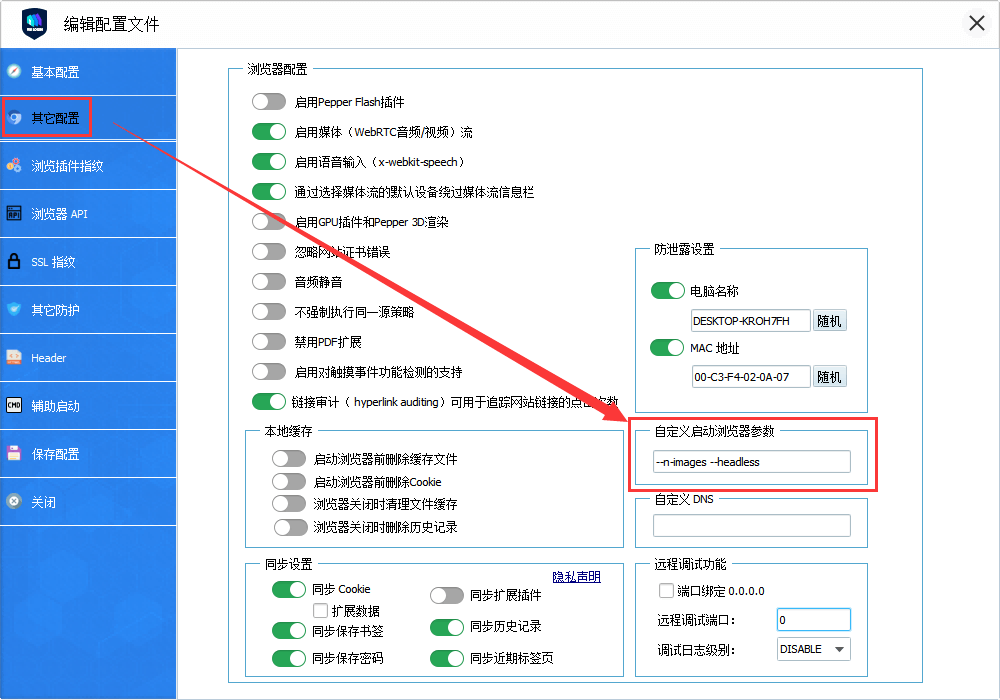
7、全局设置:
可以将API命令加入偏好设置内,每个新建的指纹浏览器都将默认执行
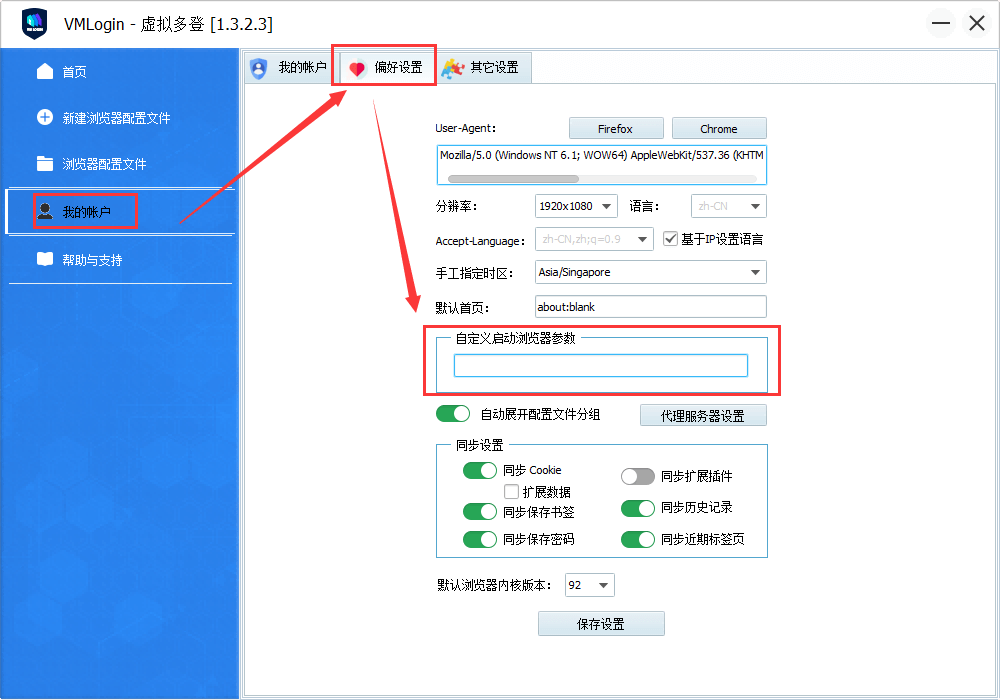
8. 使用PAC文件分流流量
- 设置流量分流规则:通过PAC文件,您可以根据不同的域名或URL设置不同的代理。例如,您可以将网页中的图片、CSS、JS等文件流量通过一个代理,而其他文件则通过另一个代理。以下是常见的流量分流规则:
- 将特定网站的流量分流到不同的代理服务器。
- 使用
shExpMatch函数匹配特定的URL,并为其指定不同的代理。 - 默认的流量可以通过一个全局代理进行代理。
- 调整PAC规则:如果某些代理设置不生效,检查PAC文件的语法是否正确,确保URL匹配规则和代理配置无误。
9. 降低流量消耗
- 限制代理流量:您可以通过修改PAC文件,只让特定的域名流量走代理,其他流量直接访问,这样可以避免所有流量都经过代理服务器,减少不必要的流量消耗。
- 选择更高效的代理配置:如果您的代理服务器流量消耗较大,您可以尝试更换更高效的代理或通过调整PAC文件仅选择需要通过代理访问的流量。
- 优化PAC文件:为了避免频繁的代理切换,可以在PAC文件中设置合理的规则,确保代理只应用于需要的流量,减少不必要的流量消耗。
10. 解决常见问题
- PAC文件未生效:如果PAC文件未生效,确保文件路径正确,并且浏览器能够访问该文件。使用Web服务器托管PAC文件通常比直接使用本地文件路径更为可靠。
- 流量分流不稳定:如果分流设置不稳定,可能是因为PAC文件中的规则不完整或设置不当。检查是否有语法错误,确保每个规则都清晰定义。
11. 总结
通过配置PAC文件,您可以灵活地为浏览器流量设置分流规则,从而将不同类型的流量通过不同的代理进行访问。虽然初期配置可能会遇到一些问题,例如文件路径访问权限或代理规则设置不当,但通过适当的配置和调试,您可以实现精确的流量分流,优化代理使用效率并降低不必要的流量消耗。
Google身份验证器(二步验证) 帮助用户为账户增加额外的安全保护。开启二步验证后,即使密码被盗,您的账号也能得到有效保护。
二步验证设置
开启二步验证后,登录您的VMLogin账号时,将需要完成以下两步验证:
- 输入您的 密码;
- 输入从 Google身份验证器(手机应用)生成的验证码。
二步验证操作流程
- 下载并安装Google身份验证器
在您的手机上下载 Google身份验证器 应用。 - 绑定VMLogin账号
打开VMLogin网页端后台,进入 我的账户,选择 开启Google身份验证器(二步验证),并扫描二维码。 - 输入密码和验证码
输入您的VMLogin密码,并在Google身份验证器中查看验证码,输入验证码完成绑定。 - 成功绑定
绑定成功后,您每次登录时将需要输入Google身份验证器提供的验证码。
注意事项:
- 账号安全建议
为了保护您的VMLogin账号,建议尽早启用二步验证,绑定后可以随时关闭。如果密码被盗,启用二步验证可以防止其他人绑定您的账号。 - 二维码备份
绑定时,请妥善保存您的二维码,避免泄露给他人。 - 不要删除Google身份验证器账户
绑定后,请确保不要删除Google身份验证器的账户,否则可能会导致无法接收验证码,进而无法登录VMLogin。 - 换绑功能
如果更换手机,您可以通过 “换绑” 按钮将账号绑定到新的设备,换绑时需要提供原手机生成的验证码。 - 导出账户到其他手机
可以将Google身份验证器账号导出到其他手机,通过新设备查看验证码。导出时,点击 “...” → “导出账号” → 扫描新手机上的二维码进行完成。
导出Google身份验证器到其他手机
- 点击 “...” 按钮,然后选择 “导出账号”,并确认操作。
- 使用新手机扫描二维码完成导出。
注意:
- iPhone设备:在导出时,您可以选择是否“移除或保留”所有已导出的账号。
- Android设备:导出时,默认保留原手机中的账号,若需要移除,需手动删除。
如遇绑定问题,请随时联系VMLogin客服进行处理。
通过启用Google身份验证器的二步验证,您将为VMLogin账号增加额外的安全层级,确保账号安全,防止未经授权的访问。
批量导入单个或多个User-Agent到选中配置操作步骤:
- 创建并编辑txt文档
在本地创建一个新的txt文档,并输入要导入的 User-Agent 信息。每条 User-Agent 信息对应一个浏览器配置。 - 批量选择浏览器配置文件
在VMLogin中,选择多个浏览器配置文件(可以使用类似Excel中的多选功能)。然后,右击选中的配置文件,选择 “批量导入User-Agent到选中配置”。 - 导入User-Agent
选择要导入的txt文档,点击确认,系统将自动将文件中的User-Agent信息导入到选中的浏览器配置文件中。
注意:
- 批量导入 User-Agent 信息仅适用于您自己创建的浏览器配置,无法导入他人分享的配置文件。
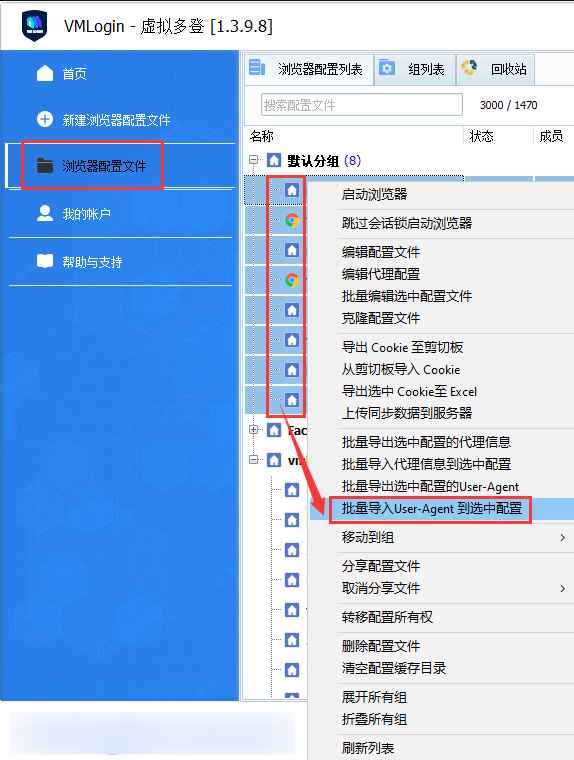
批量导出选中单个或多个浏览器配置的User-Agent操作步骤:
- 点击 保存 即可导出选中的User-Agent信息。
- 选中多个VMLogin浏览器配置文件(类似Excel中的多选操作);
- 右键点击并选择 “批量导出选中配置的User-Agent”;
- 选择保存路径并指定txt文档文件位置;
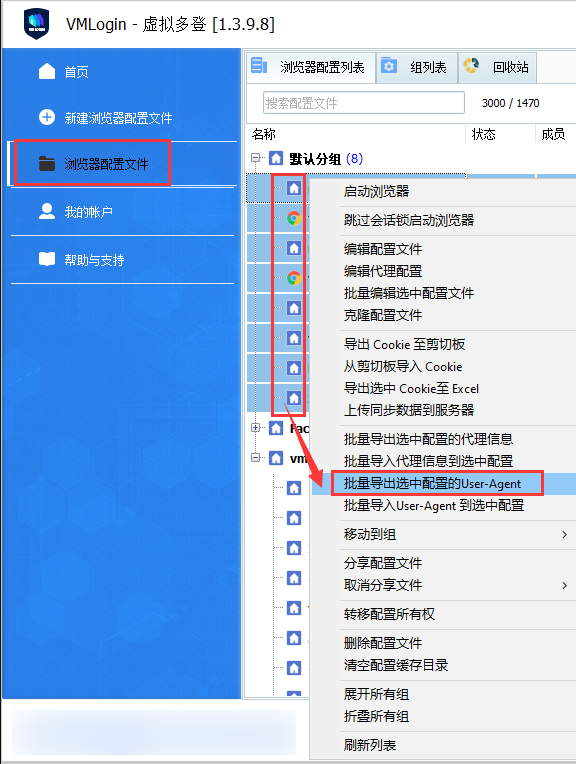
勾选基本设置中的“横屏”选项后,浏览器将模拟移动设备的横屏显示模式。
如果未勾选,则浏览器将默认模拟手机的竖屏模式。